Динамический отбор
Метод динамического отбора, используемый для отбора товаров для консолидированных заказов, отличается от процедуры отбора для обычных заказов, поскольку ячейка отбора определяется в процессе объединения. Обычно при использовании динамического отбора ячейка отбора не определяется заранее.
Поэтому для консолидированного отбора используется специальное окно динамического отбора.
Для отбора товаров методом динамического отбора после объединения заказов выполните следующие действия.
- В главном меню РЧ-устройства выберите пункт «Отбор». На экран выводится «Меню отбора (PM1)».
- В меню отбора выберите пункт «Динамический отбор». На экран выводится меню «Динамич.отбор DAPM».
-
Выберите пункт «Консолид. отбор». На экран выводится окно «Динамич. отбор OP31».
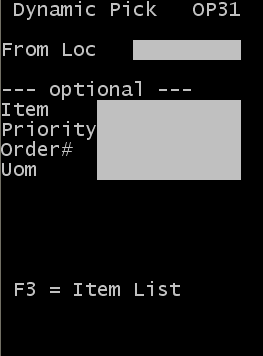
-
Укажите следующую информацию.
- Исходная ячейка
- Ячейка быстрого отбора, назначенная в процессе объединения. Данное поле не является обязательным. Укажите текущую ячейку быстрого отбора для данного метода отбора.
Данная информация не является обязательной. Следующая информация используется для ограничения результатов поиска.
- Товар
- Укажите код товара, подлежащего отбору.
- Приоритет
- Укажите приоритет заказа, подлежащего отбору. Это значит, что сначала выводятся заказы с наивысшим приоритетом.
- Заказ
- Укажите номер заказа на отгрузку, подлежащего отбору.
- ЕИ
- Укажите единицу измерения для отбора.
- C: Ящик
- P: Палета
- Для отбора ящиков выберите значение C.
Примечание.Если поле «ЕИ» не заполнено, записи отбора отображаются на основании типов разрешений, существующих для отборщика. Если у отборщика есть разрешения и на ящики, и на палеты, первыми распределяются отборы ящиков.
-
Нажмите «F3», чтобы открыть окно «Просм. тов. OP31L», в котором выводится список товаров, соответствующих заданным критериям.
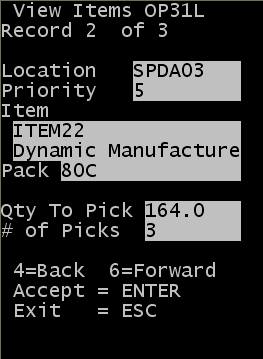
В данном окне отображается список товаров для отбора из текущей ячейки консолидированного отбора. Список сочетаний товаров и приоритетов заказа выводится на отдельной странице. В списке отображаются сводные данные по общему количеству отбора по приоритету заказа и товару. Это помогает расставить приоритеты, если сначала нужно выполнить отбор для группы заказов.
- Ячейка
- Укажите ячейку для быстрого консолидированного отбора.
- Приоритет
- Укажите приоритет заказа. Для каждого сочетания приоритета заказа и товара выводится отдельное окно.
- Товар
- Укажите код и описание товара, отображенное в следующей строке.
- Pack
- Укажите количество продукции для отбора.
- К-во отбора
- Укажите общее количество открытых отборов для сочетания приоритетов заказа и товара.
- К-воОтбор.
- Укажите количество открытых отборов для сочетания приоритета заказа и товара.
-
Для прокрутки списка товаров вперед нажмите «6», а назад — «4». Для того чтобы выйти из списка без запуска отбора, нажмите «Esc».
Отображенные записи отбора сортируются по приоритету и номеру товара.Примечание.
Записи отбора с текущим статусом «В процессе» не отображаются.
-
Для выполнения отбора нажмите «Ввод» на товаре и количестве отбора.
На экран выводится окно «Динамичотбор OP31P», в котором нужно подтвердить отбор.
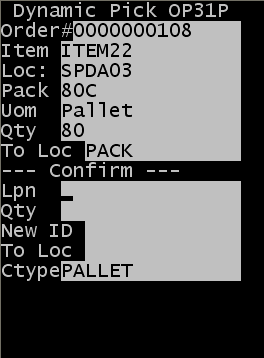
В верхней части данного окна выводится информация по отбору, который нужно выполнить. Здесь отображаются следующие данные.
- № заказа
- Укажите номер заказа, подлежащего отбору.
- Товар
- Укажите код товара, подлежащего отбору.
- Яч.
- Укажите исходную ячейку, из которой следует выполнять отбор.
- Pack
- Укажите код упаковки для текущего товара.
- ЕИ
- Укажите единицу измерения для отбора (как правило, палета или ящик).
- Кол-во
- Количество, подлежащее отбору.
- Ячейка назначения
- Укажите ячейку хранения для текущего отбора.
-
Введите информацию в раздел окна «Подтвердить» для проверки данных и выполнения отбора.
- НЗН
- Укажите идентификатор, связанный с продукцией.
- Кол-во
- Укажите количество продукции для отбора.
- Нов ИД
- В случае отбора незаполненной палеты в процессе отбора необходимо создать новый НЗН. Можно выполнить отбор нескольких товаров в один номерной знак (идентификатор).
- Ячейка назначения
- Укажите ячейку хранения для текущего отбора.
- Тип кор-ки
- Укажите тип коробки для отбора. Примечание.
Для того чтобы просмотреть список доступных типов коробок, нажмите «F2». На экран выводится список коробок, для которых в окне конфигурации коробок установлен флажок «Отображать для отбора».
Примечание.Для того чтобы просмотреть список доступных типов коробок, нажмите «F2». На экран выводится список коробок, для которых установлен флажок «Отображать для отбора».
- Нажмите «Ввод», чтобы выполнить отбор.
- Если есть дополнительные записи отбора, соответствующие критериям поиска, заданным при выполнении шага 3, вы вернетесь к списку открытых отборов в окне OP31L.
- Повторите действия 6–9, чтобы выполнить другую процедуру отбора, или нажмите «Esc», чтобы покинуть окно без запуска отбора.
- Если последний отбор по текущим критериям поиска выполнен, на экран выводится сообщение «По заданным критериям не найдены открытые отборы».
- Нажмите «Esc», чтобы вернуться в окно OP31 и изменить критерии поиска.